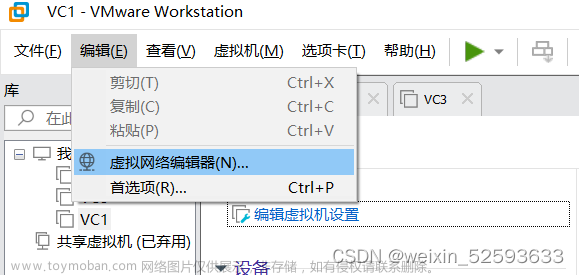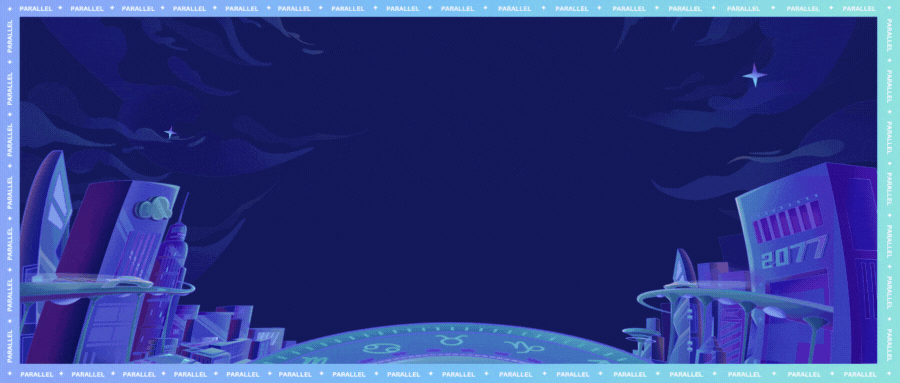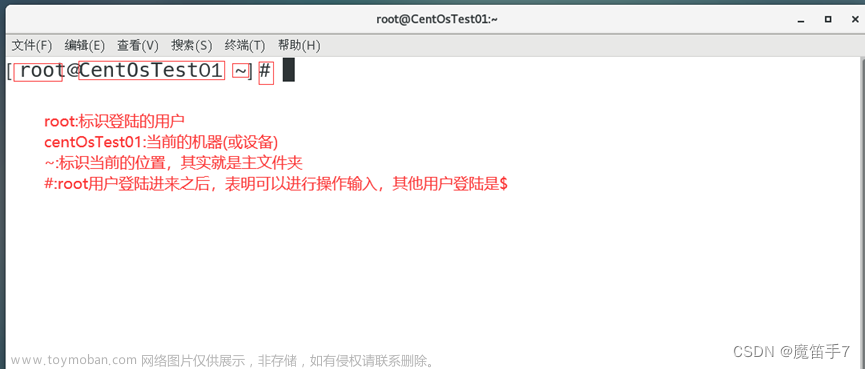新安装了centos7之后,发现无法yum,无法ping外网。ping 外网域名无法ping通。

virtualbox的nat 网卡已经打开了。
需要手动打开centos7的网卡(centos7.9)
可以通过
ip addr
命令查看网卡地址
1: lo: <LOOPBACK,UP,LOWER_UP> mtu 65536 qdisc noqueue state UNKNOWN group
2: enp0s3: <BROADCAST,MULTICAST,UP,LOWER_UP> mtu 1500 qdisc pfifo_fast state
cd /etc/sysconfig/network-scripts/
默认网卡配置文件
ifcfg-enp0s3
网卡状态配置默认是关闭的需要打开:
TYPE=Ethernet
PROXY_METHOD=none
BROWSER_ONLY=no
BOOTPROTO=dhcp
DEFROUTE=yes
IPV4_FAILURE_FATAL=no
IPV6INIT=yes
IPV6_AUTOCONF=yes
IPV6_DEFROUTE=yes
IPV6_FAILURE_FATAL=no
IPV6_ADDR_GEN_MODE=stable-privacy
NAME=enp0s3
UUID=8b1dfb07-df53-46ba-bbae-87fabf097b6a
DEVICE=enp0s3
ONBOOT=yes修改 ONBOOT=yes 启用
重启服务
root用户#
# systemctl restart network.service
ping baidu.com
应该就可以ping 通了。
配置固定内部ip
工具-》网络

创建 创建网卡:


配置虚拟机网卡:

在centos中ip address
新增网卡地址是enp0s8
配置为静态
/etc/sysconfig/network-scripts
#cp ifcfg-enp0s3 ifcfg-enp0s8
ifcfg-enp0s8:
TYPE=Ethernet
PROXY_METHOD=none
BROWSER_ONLY=no
BOOTPROTO=static
DEFROUTE=yes
IPV4_FAILURE_FATAL=no
IPV6INIT=yes
IPV6_AUTOCONF=yes
IPV6_DEFROUTE=yes
IPV6_FAILURE_FATAL=no
IPV6_ADDR_GEN_MODE=stable-privacy
NAME=enp0s8
UUID=8b1dfb07-df53-46ba-bbae-87fabf097b6a
DEVICE=enp0s8
ONBOOT=yes
IPADDR=192.168.56.4name,device需要修改为enp0s8
# 静态配置
BOOTPROTO=static
# 静态ip文章来源:https://www.toymoban.com/news/detail-694168.html
IPADDR=192.168.56.4 文章来源地址https://www.toymoban.com/news/detail-694168.html
到了这里,关于virtualbox centos 使用NAT模式上网的文章就介绍完了。如果您还想了解更多内容,请在右上角搜索TOY模板网以前的文章或继续浏览下面的相关文章,希望大家以后多多支持TOY模板网!